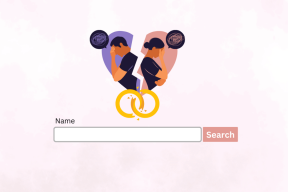Jak włączyć przycisk Home w Google Chrome
Różne / / November 28, 2021
Google Chrome jest domyślną przeglądarką dla większości użytkowników, ponieważ zapewnia najlepsze wrażenia podczas przeglądania z płynnym interfejsem użytkownika. Wcześniej przeglądarka Chrome oferowała przycisk Home na pasku adresu przeglądarki. Ten przycisk Strona główna umożliwia użytkownikom przechodzenie do ekranu głównego lub preferowanej witryny jednym kliknięciem. Co więcej, możesz również dostosować przycisk Strona główna, dodając konkretną stronę internetową. Tak więc za każdym razem, gdy klikniesz przycisk Strona główna, możesz wrócić do preferowanej witryny. Funkcja przycisku Strona główna może się przydać, jeśli korzystasz z jednej konkretnej witryny i nie chcesz wpisywać adresu witryny za każdym razem, gdy chcesz przejść do witryny.
Jednak Google usunęło przycisk Home z paska adresu. Ale funkcja przycisku Home nie zostanie utracona i możesz ręcznie przywrócić ją do swojego Chrom pasek adresu. Aby Ci pomóc, mamy mały przewodnik na jak włączyć przycisk Home w Google Chrome, który możesz śledzić.
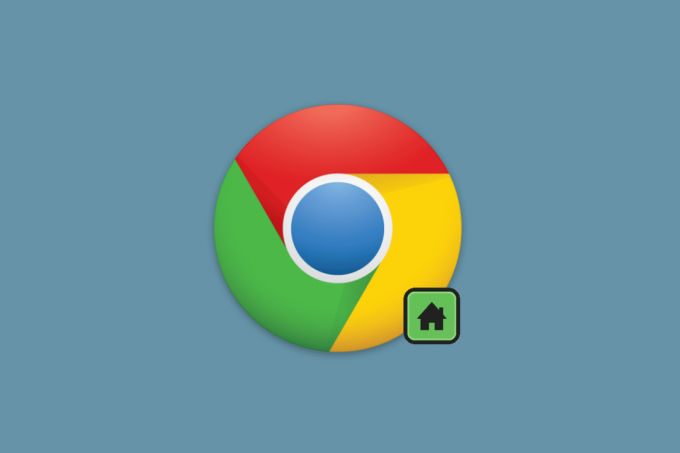
Jak pokazać lub ukryć przycisk Home w Google Chrome
Jeśli nie wiesz, jak dodać przycisk Początek do Chrome, podajemy kroki, które możesz wykonać, aby wyświetlić lub ukryć przycisk Początek w przeglądarce Chrome. Procedura jest prawie taka sama w przypadku systemu Android, IOS lub wersji na komputery stacjonarne.
1. Otwórz swoje Przeglądarka Chrome.
2. Kliknij na trzy pionowe kropki z prawego górnego rogu ekranu. W przypadku urządzeń IOS na dole ekranu znajdują się trzy kropki.
3. Teraz kliknij ustawienia. Alternatywnie możesz również wpisać Chrome://ustawienia na pasku adresu przeglądarki Chrome, aby bezpośrednio przejść do Ustawień.
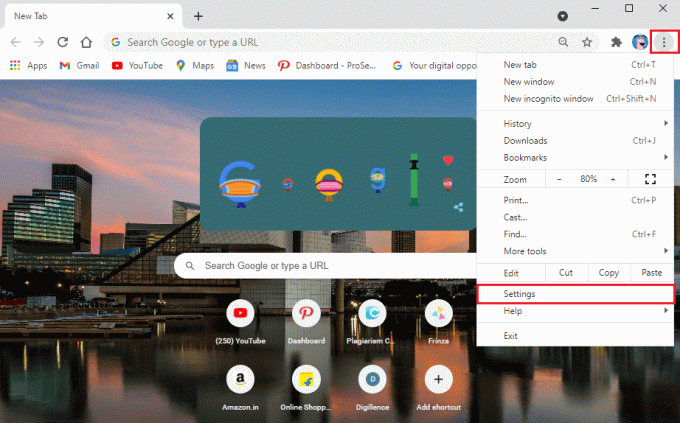
4. Kliknij na Zakładka Wygląd z panelu po lewej stronie.
5. Pod wyglądem włącz przełącznik obok pokaż przycisk Home opcja.
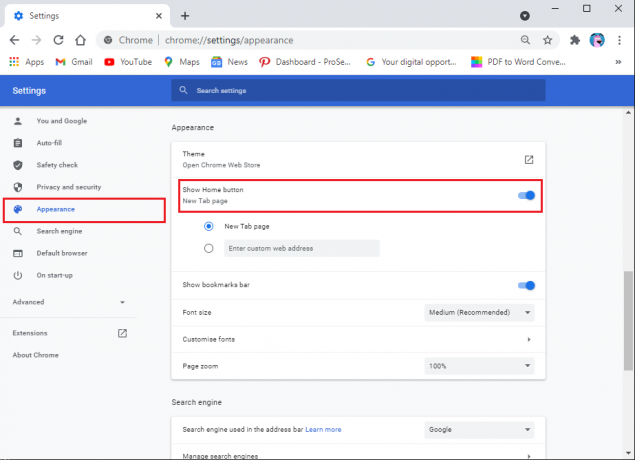
6. Teraz możesz łatwo wybierz przycisk Home wrócić do Nowa kartalub możesz wprowadzić niestandardowy adres internetowy.
7. Aby powrócić do określonego adresu internetowego, musisz wpisać adres strony internetowej w polu, które mówi wprowadź niestandardowy adres internetowy.
Otóż to; Google wyświetli małą ikonę przycisku Home po lewej stronie paska adresu. Kiedy ty kliknij przycisk Strona główna, zostaniesz przekierowany na swoją stronę główną lub wybraną przez Ciebie witrynę internetową.
Jeśli jednak chcesz wyłączyć lub usunąć przycisk Home z przeglądarki, możesz ponownie wrócić do ustawień Chrome, wykonując te same kroki od kroku 1 do kroku 4. Wreszcie możesz wyłącz przełącznik dalej do 'pokaż przycisk HomeOpcja usunięcia ikony przycisku Home z przeglądarki.
Przeczytaj także:Jak przenieść pasek adresu Chrome na dół ekranu?
Często zadawane pytania (FAQ)
Q1. Jak włączyć przycisk Home w Chrome?
Domyślnie Google usuwa przycisk Home z przeglądarki Chrome. Aby włączyć przycisk Strona główna, otwórz przeglądarkę Chrome i kliknij trzy pionowe kropki w prawym górnym rogu ekranu, aby nawigować po ustawieniach. W ustawieniach przejdź do sekcji Wygląd po lewej stronie i włącz przełącznik obok przycisku „Pokaż przycisk Strona główna”.
Q2. Co to jest przycisk Home w Google Chrome?
Przycisk Strona główna to mała ikona domu w polu adresu przeglądarki. Przycisk Strona główna umożliwia nawigację po ekranie głównym lub niestandardowej stronie internetowej za każdym razem, gdy na nią klikniesz. Możesz łatwo włączyć przycisk Home w Google Chrome, aby jednym kliknięciem przejść do ekranu głównego lub preferowanej witryny.
Zalecana:
- Jak zmienić domyślną lokalizację folderu pobierania Chrome?
- 6 sposobów na pozbycie się reklam na telefonie z Androidem
- Jak usunąć retweet z Twittera
- Jak upuścić pinezkę w Mapach Google
Mamy nadzieję, że ten przewodnik był pomocny i udało Ci się włącz przycisk Home w Google Chrome. Jeśli nadal masz pytania dotyczące tego artykułu, możesz je zadać w sekcji komentarzy.